Estoy dispuesto a comprar el nuevo iPhone 13. Sin embargo, hasta ahora, he utilizado los teléfonos Android solamente. Por lo tanto, no estoy seguro de cómo transferir WhatsApp de Android a iPhone 13. Muchos amigos me han explicado que no es posible. Sin embargo, yo también utilizo esta aplicación para las comunicaciones profesionales. ¿Existe alguna forma de pasar WhatsApp de Android a iPhone?
Para muchos usuarios como los anteriores, los datos de WhatsApp son esenciales. Tiene tantos datos y comunicaciones que todo el mundo quiere guardarlos. Por eso, en este artículo, hemos explicado cómo pasar WhatsApp de Android a iOS. Es posible conservar los datos de WhatsApp al pasar WhatsApp de Android a iPhone utilizando estos tres métodos.
Parte 1: Formas de pasar WhatsApp de Android a iPhone
La primera categoría en nuestra lista es utilizar formas comunes para pasar WhatsApp de Android a iPhone. Sin embargo, estos métodos sólo le ofrecerán sus datos de WhatsApp como un archivo. No puedes restaurar tus chats en Android. ¡Eso no es posible!
Cómo pasar WhatsApp de Android a iPhone a través del Correo Electrónico
WhatsApp ofrece una funcionalidad de correo electrónico para transferir WhatsApp de Android a iPhone 13 sin ninguna molestia. Tienes que usar tu ID de correo electrónico y abrir el mismo Id en tu nuevo iPhone 13 también.
- Desbloquea tu antiguo dispositivo Android y abre WhatsApp en él.
- Ve a la Configuración de la aplicación. A partir de aquí, vaya a Más y luego Exportar Chats.
- Esto le dará una opción para Exportar Chats a Correo Electrónico.
- En el siguiente paso debe proporcionar su ID de correo electrónico.
Es un método creativo, pero recuerda que se enviará un documento a tu correo electrónico, y así podrás acceder a tus chats. En su WhatsApp en su iPhone, no habrá chats.
Cómo pasar WhatsApp de Android a iPhone a través de PDF
Puedes convertir los chats anteriores en un PDF. Esto te ayudará a guardar de forma segura tus datos durante todo el tiempo que quieras.
- De forma similar a como exportamos el chat al correo electrónico, tienes que exportar tus chats.
- Abra este ID de correo electrónico en su PC.
- Descargue el archivo TXT de los chats en su ordenador.
- Ahora, abra el archivo TXT en MS word u otro abridor de documentos similar.
- Vaya a Guardar Como y seleccione PDF.
Esto pasará WhatsApp de Android a iPhone en formato PDF. Puedes enviar este PDF a tu iPhone usando el correo electrónico o la transferencia por Bluetooth. Esto le ayudará a asegurar sus chats de WhatsApp de los teléfonos Android en su nuevo iPhone 13. Siempre que necesites revisar datos anteriores o antiguos, puedes simplemente consultar este chat y leerlo.
Parte 2: ¿Cómo pasar Directamente WhatsApp De Android A iPhone?
Todos los métodos anteriores no ofrecen pasar WhatsApp de Android a iPhone. Sólo se transfieren los chats en un formato legible en un visor de documentos. Estos chats no acabarán en tu WhatsApp.
Para transferir WhatsApp de Android a iPhone de forma que los chats se reflejen en tu WhatsApp, puedes utilizar la herramienta MobileTrans Transferencia de WhatsApp.
MobileTrans es un programa de última generación que te ayuda a transferir datos de un dispositivo a otro. Tanto si necesitas transferir datos de Android a iPhone como si quieres almacenar imágenes en tu ordenador, puedes utilizarlo. Vamos a explorar algunas características de MobileTrans en detalle:
- MobileTrans es un programa fácil de usar al que cualquiera puede acceder fácilmente. Sólo tienes que descargarlo y utilizar la opción de un solo clic para pasar WhatsApp de Android a iOS.
- No sólo puedes pasar WhatsApp para Android a iPhone sino que también es posible pasar por completo los datos de un dispositivo a otro, como imágenes, datos de aplicaciones, etc.
- Puedes usar MobileTrans para cambiar de teléfono y evitar la molestia de iCloud, Google Drive, y otros medios. Simplemente conecte los teléfonos de origen y destino a MobileTrans y transfiera los datos.
- Cuando estés migrando datos de un dispositivo a otro, puedes comprobar los archivos que vas a transferir. Selecciona los tipos que prefieras y transfiere los datos a otro dispositivo.
¿Quieres saber cómo utilizar la herramienta MobileTrans Transferencia de WhatsApp?
Paso 1: Descargue y Abra MobileTrans
Tienes que visitar nuestra página web y descargar la herramienta MobileTrans. Puedes descargar primero la versión de prueba gratuita para comprobar su funcionamiento. Después, comprar la versión completa para recibir la funcionalidad completa de la herramienta MobileTrans.
Una vez descargado el programa en tu ordenador, ve a Transferencia de Teléfono a Teléfono y selecciona Transferencia de WhatsApp en ella.

Ahora, tienes que seleccionar qué tipo de transferencia de aplicaciones quieres conseguir. Por ejemplo, puedes seleccionar WhatsApp o WA Business.

Como puede ver claramente, hay muchas otras opciones en la lista para la transferencia de datos. Por ejemplo, si necesita transferir datos de Viber también, puede seleccionar Viber en esta categoría.
Paso 2: Conecte su Android y su iPhone
Después, toma tus dos teléfonos y conéctalos a tu ordenador. Utiliza los USB correspondientes para crear físicamente una conexión entre tu PC y tu Android/iPhone. Cuando sus teléfonos estén conectados al PC, MobileTrans lo detectará automáticamente.
Se mostrará una pantalla de transferencia. Puedes Invertir la elección si los teléfonos de origen y destino no son correctos, aquí tienes que asegurarte de pasar WhatsApp de Android a iPhone.

Paso 3: Migración de WhatsApp de Android a iPhone
Una vez ajustados el origen y el destino, puedes hacer clic en Iniciar. Esto iniciará el proceso de Transferencia de WhatsApp, y tomará algún tiempo de acuerdo a su almacenamiento de datos en WhatsApp.

Mientras que puedes pasar WhatsApp de Android a iPhone utilizando cualquiera de los tres métodos anteriores, se sugiere utilizar MobileTrans solamente. Si lo miras, entonces los dos primeros pueden ofrecerte tus chats de datos sin ninguna molestia, pero no podrás obtener estos chats en WhatsApp. Con MobileTrans, esto es posible. Así que, comprueba las características de MobileTrans, utiliza su prueba gratuita, y descarga la aplicación para transferir WhatsApp de Android a iPhone 13.
Truco extra: Pasar datos de WhatsApp entre Android y iPhone con una sola aplicación
Una de las maneras más sencilla de pasar datos de WhatsApp de un celular a otro es descargar la app Wutsapper.

Disponible en la mayoría de los teléfonos iPhones o Androids. Su interfaz es muy sencilla e intuitiva permitiendo que su paso a paso sea rápido y sin complicaciones. A continuación te presentamos cómo hacerlo:
Pasar WhatsApp de Android a iPhone:
Paso 1: Descargar la app Wutsapper desde Google Play Store o escaneando el código QR abajo. Una vez descargada debes registrar tu cuenta.
Paso 2: Selecciona la función de Android a iPhone para pasar tus datos de WhatsApp.

Paso 3: Te aparecerá un anuncio para dar permiso y actualizar la copia de seguridad. Presionar OK y seguir las instrucciones.
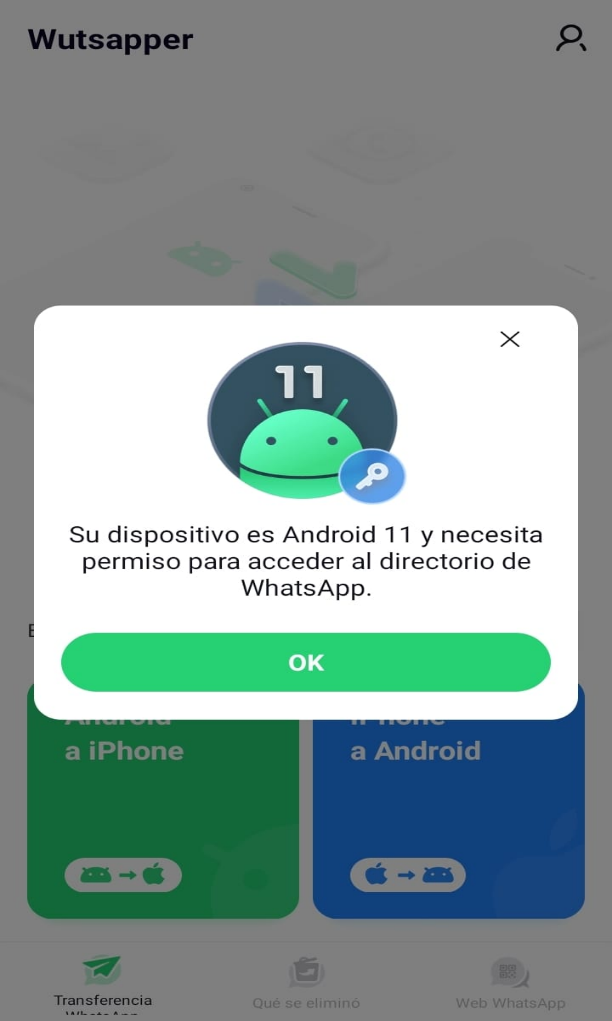
Paso 4: Elige un método para conectar tu dispositivo Android con el iPhone y autorízalo.
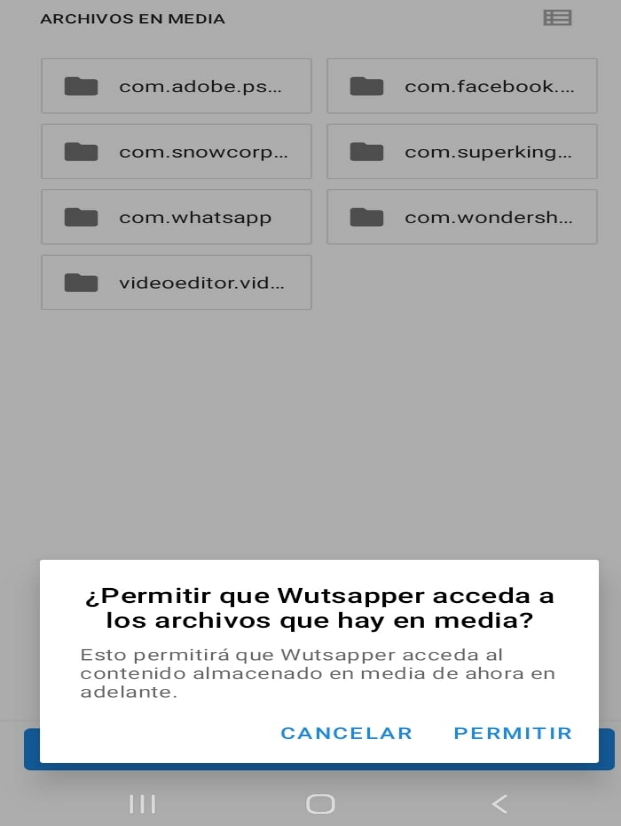
Paso 5: Escoge el país de la cuenta y agrega tu número.
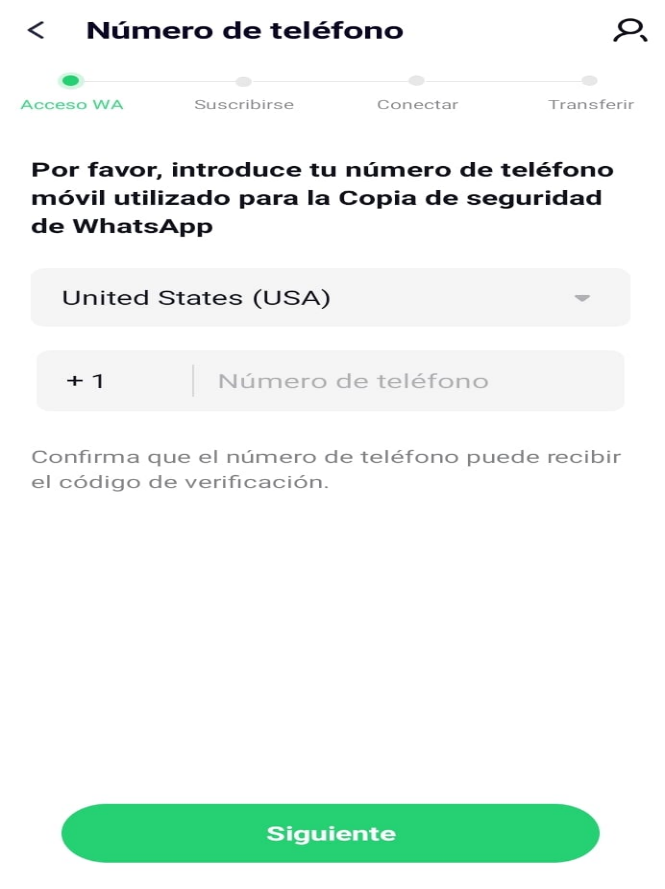
Paso 6: Sigue las instrucciones indicadas en la pantalla para suscribirte y comienza a pasar WhatsApp de Android a iPhone.


Pasar WhatsApp de iPhone a Android:
Paso 1: Descargar la app Wutsapper. Una vez descargada registrar tu cuenta.
Paso 2: Realizar una copia de seguridad de WhatsApp iPhone: Si desea transferir los chats de WhatsApp y guardar las imágenes de WhatsApp, es necesario conectar el dispositivo Android, así como el dispositivo iOS con un adaptador USB OTG y confirmar el acceso en el dispositivo iOS.
Paso 3: Transferencia de WhatsApp: Haz clic en "Iniciar copia" para transferir la copia de seguridad (WhatsApp) del dispositivo iOS al dispositivo Android.
Paso 4: Espere a que se complete la conversión.
Paso 5: Siga las instrucciones para que pueda restaurar la copia de seguridad de WhatsApp.
Del mismo modo, con Wutsapper podrás recuperar un mensaje eliminado de WhatsApp que te enviaron y tener dos cuentas de WhatsApp.
Últimas Tendencias
Artículos Populares
Todos los Temas

MobileTrans - Transferencia de WhatsApp
- Transferir datos de WhatsApp entre iOS y Android.
- Pasar mensajes y archivos adjuntos de WhatsApp entre el teléfono y la PC.
- Copia de seguridad de WhatsApp, LINE, Kik, Viber y WeChat en la computadora.
- Transferir hasta 18 tipos de datos telefónicos entre más de 6000 dispositivos.


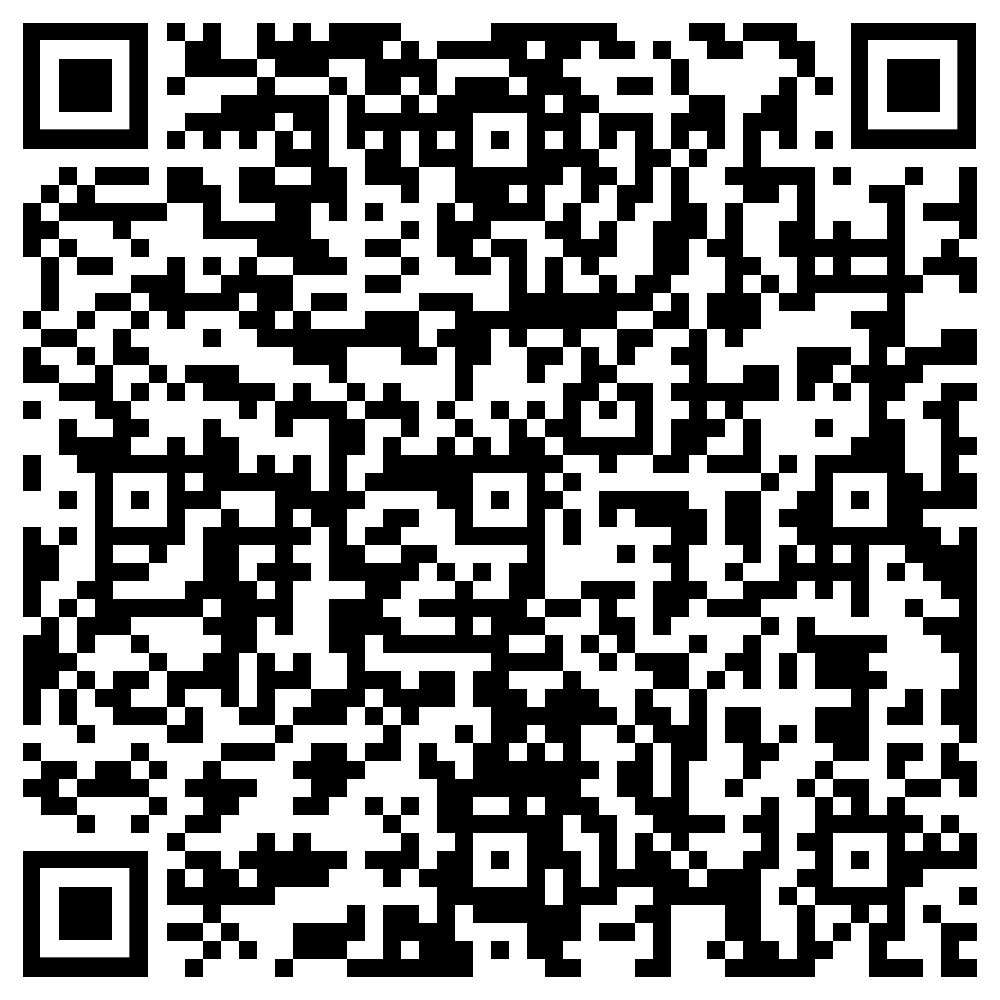


Alfonso Cervera
staff Editor